こんにちは龍です。
先日BOSEの完全ワイヤレスイヤホン「QuietComfort Earbuds」を紹介しました。
今回はこのイヤホンを使用するのに必要なiPhoneアプリ「Bose Music」(iOS版) を紹介します。
アプリでできる機能の紹介
- イヤホンとiPhoneの接続
- イヤホンの状態の確認
- ノイズキャンセリングレベルの設定変更
- 接続機器の管理
- ショートカットの機能変更
- 使用方法のヒントを参照
以下はiPhone iOS版アプリの説明ですのでAndroid版アプリやiPad OS版とは画面や設定できる機能が異なる場合があります。
Bose Musicアプリのインストール
iOS版のBose MusicアプリはApp Storeからダウンロードできます。
ダウンロードが完了してアプリを立ち上げると、Bose IDの入力を求められます。
Bose IDを持っていればそれを入力、無ければ新しく作成します。
画面の指示に従ってイヤホンをBluetoothでiPhoneに接続します。
接続が完了するとホーム画面に接続状態が表示されます。
ホーム画面
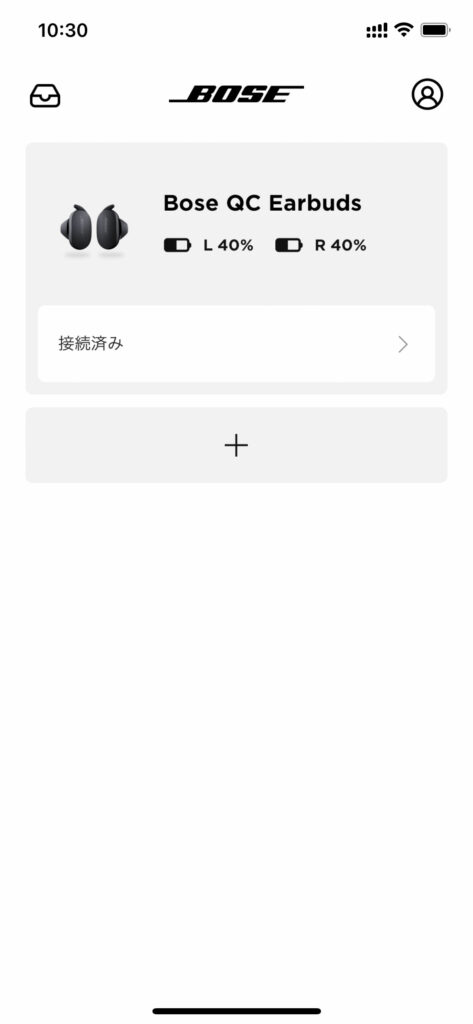
ホーム画面には利用できるイヤホンのアイコン、名前、バッテリー状態などが表示されます。
左右のイヤホンそれぞれのバッテリー残量が確認できます。
Lが左で、Rが右です。
音楽を再生中の場合、タイトル、アーティスト名などと再生・停止ボタンが表示されます。
ホーム画面の左上のトレイアイコンはBoseからのお知らせが表示されます。
右上の人型アイコンからは「アカウント設定」画面に移動できます。
イヤホンの詳細画面

ホーム画面でイヤホンのアイコンや名称部分をタッチすると、そのイヤホンの詳細画面に移動します。
ここではイヤホンのバッテリー残量、音量、ノイズキャンセリングレベルが確認できます。
さらにタッチコントロールに割り当てるノイズキャンセリングレベルの変更や、接続先のデバイス、ショートカットの変更などが行えます。
音量・ノイズキャンセリングレベルの調整
自分は音量を一定にしたいので、ノイズキャンセリングレベルの目盛りを目安に音量を設定しています。
ノイズキャンセリングレベルの左側から6目盛りくらいに設定しています。
ノイズキャンセリングレベルは10が一番強力な消音機能を発揮してくれます。
0にすると外音取り込みが出来る状態(Boseではトランスペアレンシーモードといいます)になります。
ノイズキャンセリングレベルは左イヤホンの2回タッチで順次切り替えることもできますが、お気に入りで設定した3段階でしか変更できません。
このイヤホン詳細画面では10段階で変更できます。
ただ自分の場合、0と10以外はほとんど使うことがないですね。
お気に入りのノイズキャンセリングを設定
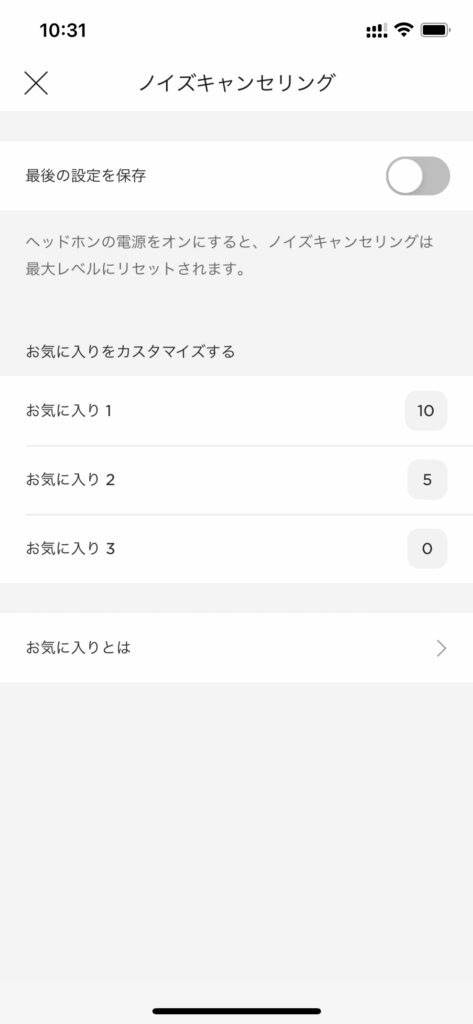
イヤホン詳細画面の「お気に入り」をタッチするとノイズキャンセリングを設定できる画面に移動します。
最後の設定を保存
「最後の設定を保存」をオンにすると、イヤホンの電源を再度オンにしたときにオフにする前のノイズキャンセリングレベルを維持するようになります。
この機能をオフにすればイヤホンを付けたときノイズキャンセリングレベルが最大に戻ります。
お気に入りをカスタマイズする
「お気に入りをカスタマイズする」部分ではノイズキャンセリングレベルを3段階で割り当てられます。
先にも述べましたが自分は10と0の2段階で十分なので、割り当てられる数も変更できるとよかったのですが。
Bluetooth接続するデバイスを変更
Bluetoothアイコンの「ソース」をタッチすると接続できるデバイスが表示される画面に移動します。
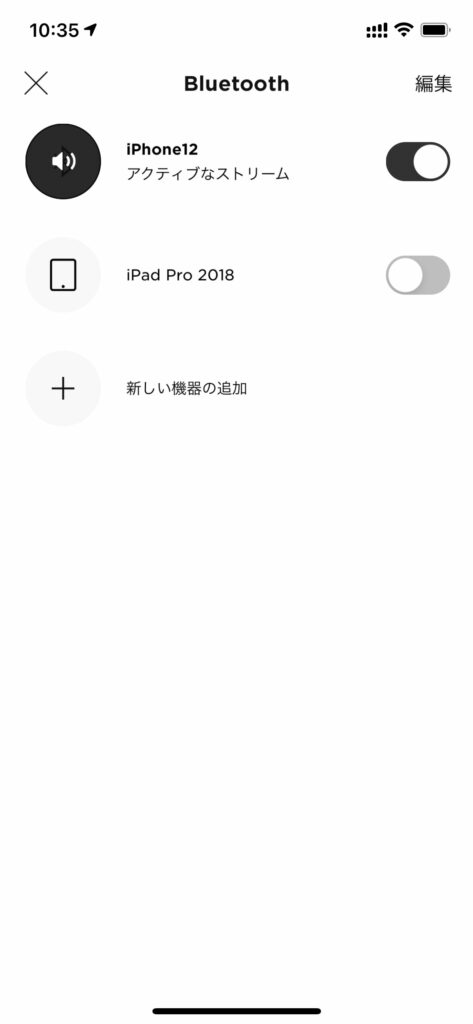
この画面から接続先のデバイスを変更できます。
接続するデバイスを追加したいときや、接続していたデバイスの設定を削除することもできます。
左イヤホンの長押しショートカットを変更
指タッチアイコンの「ショートカット」をタッチすると左イヤホンのショートカットを変更できる画面に移動します。
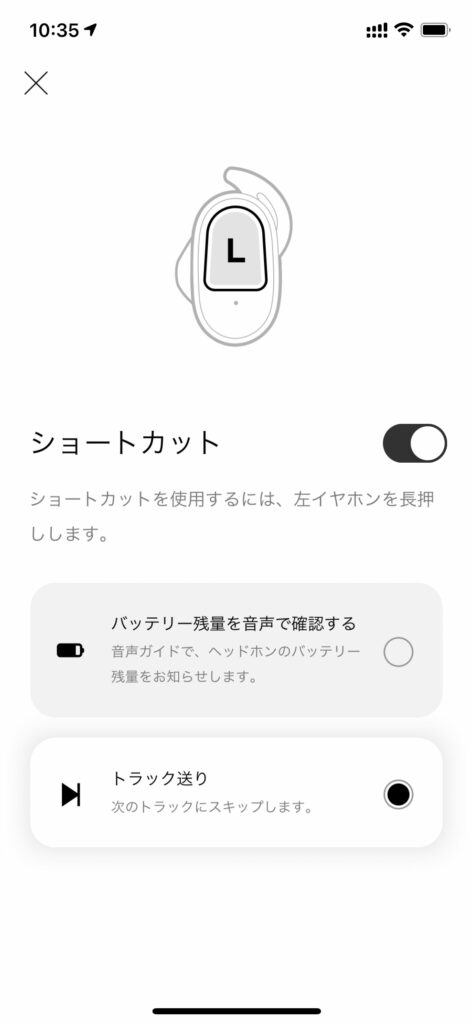
QuietComfort Earbudsでは左イヤホンの長押しにだけショートカットを設定できます。
左イヤホンの長押し機能をオン/オフ
このショートカット機能を使用する場合には「ショートカット」を右にスライドしてオンにします。
左イヤホンの長押しに割り当てる機能を選択
現状割り当てられる機能は「バッテリー残量を音声で確認する」機能と、「トラック送り」の機能の2つだけです。
自分はバッテリー残量をそれほど気にするような使い方をしていないので、トラック送り機能を割り当てています。
ちなみに右イヤホンの長押しには音声認識の呼び出し(iPhoneの場合Siri)が割り当てられています。
右イヤホンの長押し機能も割当てを変更できると良いのですが、そうはなっていません。
まとめ
Bose Musicアプリはイヤホンの状態や設定内容を確認したり変更したりできる便利なアプリです。
Boseのイヤホンを使いこなすために積極的に使ってみてください。




コメント
アナウンスを日本語でお願いいたします‼️
ご覧いただきありがとうございます。
「Bose Musicアプリで音声ガイドの言語を変更する方法」を参考にしてみてください。